¿Cómo vincular o hacer referencia al nombre de una casilla de verificación a una celda en Excel?
En algunos casos, es posible que necesite vincular o hacer referencia al título de una casilla de verificación a una celda. ¿Qué puede hacer para lograrlo? Este artículo presentará un método para resolver este problema.
Vincule o haga referencia al nombre de la casilla de verificación a una celda con código VBA
Vincule o haga referencia al nombre de la casilla de verificación a una celda con código VBA
El siguiente código VBA le ayudará a referenciar el nombre de la casilla de verificación a una celda en Excel. Por favor, siga los siguientes pasos.
1. Seleccione y haga clic derecho en la casilla de verificación cuyo título necesita referenciar a una celda, luego haga clic en Ver código en el menú contextual. Consulte la captura de pantalla:

2. En la ventana de Microsoft Visual Basic para Aplicaciones, reemplace el código original con el siguiente código VBA.
Código VBA: Vincular el nombre de la casilla de verificación a una celda
Private Sub CheckBox1_Click()
worksheets("Sheet1").Range("B2") = CheckBox1.Caption
End SubNota: En el código, CheckBox1 es el nombre de la casilla de verificación que necesita referenciar, Sheet1 es el nombre de la hoja de cálculo que contiene la casilla de verificación, y B2 es la celda de destino a la que vinculará el nombre de la casilla de verificación. Cambie estos valores según sea necesario.
3. Presione las teclas Alt + Q juntas para cerrar la ventana de Microsoft Visual Basic para Aplicaciones.
4. Desactive el Modo Diseño haciendo clic en Programador > Modo Diseño como se muestra en la siguiente captura de pantalla.

Luego, el título de la casilla de verificación se vincula a la celda especificada después de marcar la casilla de verificación como se muestra en la siguiente captura de pantalla:
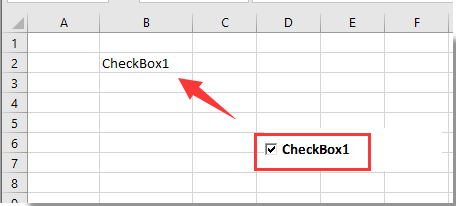

Descubre la Magia de Excel con Kutools AI
- Ejecución Inteligente: Realiza operaciones en celdas, analiza datos y crea gráficos, todo impulsado por comandos simples.
- Fórmulas Personalizadas: Genera fórmulas adaptadas para optimizar tus flujos de trabajo.
- Codificación VBA: Escribe e implementa código VBA sin esfuerzo.
- Interpretación de Fórmulas: Comprende fórmulas complejas con facilidad.
- Traducción de Texto: Supera las barreras del idioma dentro de tus hojas de cálculo.
Artículos relacionados:
- ¿Cómo filtrar datos basados en una casilla de verificación en Excel?
- ¿Cómo crear una lista desplegable con múltiples casillas de verificación en Excel?
- ¿Cómo cambiar el valor o color de una celda específica cuando se marca una casilla de verificación en Excel?
- ¿Cómo resaltar una celda o fila con una casilla de verificación en Excel?
- ¿Cómo hacer que el color de fondo de la casilla de verificación sea transparente en Excel?
Las mejores herramientas de productividad para Office
Mejora tu dominio de Excel con Kutools para Excel y experimenta una eficiencia sin precedentes. Kutools para Excel ofrece más de300 funciones avanzadas para aumentar la productividad y ahorrar tiempo. Haz clic aquí para obtener la función que más necesitas...
Office Tab incorpora la interfaz de pestañas en Office y facilita mucho tu trabajo
- Habilita la edición y lectura con pestañas en Word, Excel, PowerPoint, Publisher, Access, Visio y Project.
- Abre y crea varios documentos en nuevas pestañas de la misma ventana, en lugar de hacerlo en ventanas separadas.
- ¡Aumenta tu productividad en un50% y reduce cientos de clics de ratón cada día!
Todos los complementos de Kutools. Un solo instalador
El paquete Kutools for Office agrupa complementos para Excel, Word, Outlook y PowerPoint junto con Office Tab Pro, ideal para equipos que trabajan en varias aplicaciones de Office.
- Suite todo en uno: complementos para Excel, Word, Outlook y PowerPoint + Office Tab Pro
- Un solo instalador, una licencia: configuración en minutos (compatible con MSI)
- Mejor juntos: productividad optimizada en todas las aplicaciones de Office
- Prueba completa de30 días: sin registro ni tarjeta de crédito
- La mejor relación calidad-precio: ahorra en comparación con la compra individual de complementos